先日、生徒さんから、こんなご質問がありました。
「友達が、洋裁をやっていて、ハンドメイドの製品をつくっています。
『作品が見たい』という人向けに、『ここを見て下さい』というホームページを作りたいのですが、
今は素人でも簡単に作れると聞きました。
どうすればいいですか?」
というご質問です。
内容目次
- パソコンが苦手でもホームページは作れます。
- 初心者向けホームページ作成ツールを使う方法
- ブログを開設する、という方法
- ブログとホームページってどう違うの?
- ブログのメリット・デメリット
- Facebookページを利用する方法
- ホームページ上での販売までやりたい場合
パソコンが苦手でもホームページは作れます。
昔は、ホームページを作る、というと、難しい印象がありましたが、今は状況がだいぶ違いますね。文字や写真を入れてデザインを決めるだけで作れる、「初心者向け」「無料~」というホームページ作成ツール(インターネット上)がたくさんあります。
本当にそんなに簡単なの? というご質問もよくいただきますが、操作じたいはとっても簡単になりました。
例えば、皆さんよくスマホのアプリで写真を編集していらっしゃいますね。その写真編集アプリの操作をイメージしていただくとよいと思います。同じくらい簡単です。
「選ぶ」「動かす」「保存」・・・これに、ホームページの場合は「文字の入力」が加わります。
デザインの決定も、テンプレートで簡単に
はじめてホームページを作ろう、という方にとって、ほんとうに難しいのは「どうやって作るか」という、パソコンの操作の問題ではなくて、「なにを作るか」だと思います。
つまり、ホームページの「デザイン」、全体の設計が一番大変なんです。
それを簡単にするためには、テンプレート(デザイン見本)がしっかり提供されているサービスを選ぶことが大切です。
載せる情報の内容、大きさ、並び順、リンクの付け方……よそのホームページを見ている時には何となく見ていたことを、こんどは自分で決めなければならないのです。一から考えていたら、大変なことになります。
それを、プロが作ったサンプルをもとに、変えたいところだけ変えて作れるのが「テンプレート」なのです。
ホームページか、ブログか、ネットショップか……?
また、あとで触れますが「ブログを作るのか、ホームページを作るのか」というのも、悩みどころです。それぞれメリット・デメリットがありますので、後ほど詳しく触れます。
さらに、ただ作品や情報を載せるだけではなく
- ホームページで集客をしたい。
- 販売機能を持たせたい。
といった場合には、少し違う知識や作業も必要になってきます。それでも、専用のサービスやツールが発達してきて、以前よりも簡単になってきました。
初心者向けホームページ作成ツールを使う方法
ではまず、一般的なホームページを無料で簡単に設置する方法からご紹介していきたいと思います。
無料のホームページ作成ツールはたくさんありますが、よく利用されているのは次のものだと思います。
- Ameba Ownd —-ページ例(Google検索)
- Wix ————–ページ例
- FC2ホームページ —ページ例
- WEBCROW ——–ページ例
- Jimdo ————ページ例
実際の作家さんのホームページを見てみる。
実際の作家さんのホームページを、ネット検索で探せば見られます。キーワード「(サービス名) ハンドメイド」などと指定すると、たくさん出てきます。
上のリストの「ページ例」という文字のところには、Google検索結果のリンクを貼ってあります。ぜひ実際にご覧ください。
(ここでは具体的なサイトのご紹介は差し控えさせていただきます。)
ブログを開設する、という方法
ホームページではなく「ブログ」を開設するという方法もありますね。
ブログが開設できるサービスは、ホームページよりずっと多いので、4つだけご紹介します。全部みたい方は、「ブログサービス」というキーワードで検索してみて下さい。
こちらも、「アメーバブログ ハンドメイド」といったキーワードで検索して、どんなブログができるのかご確認ください。
ブログとホームページってどう違うの?
よくいただくご質問として、「ブログとホームページって、どう違うの?」というものがあります。
ブログはホームページの一種です。
ホームページ(Webサイト)といえば、実はブログを含んでいます。インターネット上にある場所(一連のページ)を指す呼び名です。
その中で「ブログ」という形式で作られているものを特に「ブログ」と呼びます。
ブログの特徴とは
ブログの特徴は、一つ一つが独立した「記事」の集まりによってできていることです。
ブログではない、いわゆるホームページは、記事をたくさん集めて並べただけではありませんね。「トップページ」「案内ページ」「商品ページ」など、たくさんの種類のページがあり、ページ単位で構成やつながり(リンク)が作られています。
ブログの場合は、最小単位はページではなく「記事」です。
そのたくさんの記事を、「カテゴリ」や「タグ」「日付」などによって分類して表示しているのが、ブログです。
今ご覧になっているこの記事もブログです。パソコンだと右側、スマホだと記事の一番下のところに、「記事検索」「分類タグ」「よく読まれている記事」などの表示が見えると思います。
(なお、当ブログは各種サービスを利用せず、レンタルサーバー上に「Wordpress」というツール(無料)を入れて構築しています。)
ブログのメリット・デメリット
ブログの形式でホームページを作ることには、メリットとデメリットがあります。
メリット
- 最初の立ち上げが簡単。
- 記事をどんどん追加すればいいので、更新が楽。
- 記事が一つ一つ独立しているので、いろんな話題を気軽に盛り込みやすい。
デメリット
- 記事を並べていくことしかできないので、思い通りのページ構成を作ることが難しい。
- 見る側の立場からは、見たいモノを探しにくいことがあります。
まとめると・・・
ブログが適している場合
- 情報の掲載や変更を、手早く簡単にやりたい。デザインよりも情報の「鮮度」を大切にしたい。
- とにかく簡単に今すぐ立ち上げて情報を流したい。
- 日記のようにひとつひとつ記事をアップするスタイルが、自分や作品に合っている
ホームページが適している場合
- ただ記事が並ぶだけでは不十分だと思った場合。「見せ方」にこだわりたい場合。
- ページごとに自由なデザインをしたい場合。
Facebookページを利用する方法
いまあげた「ホームページ」「ブログ」のほかに、もう少し変わった方法として「Facebookページ」を利用する方法があります。
実際の例–> 「Facebook ハンドメイド」のキーワードで検索してみて下さい。
Facebookページの作り方
- Facebookに、自分個人のアカウントを作成します。(すでに持っている方はそのアカウントでOK)
- Facebookページの設定方法(Facebook公式)から、ガイドに従って作成します。
こうして作成するFacebookページは、自分個人のアカウントと結びついてはいますが、個人名などは一般公開されず、まったく別のページのような外見になります。あくまでFacebookの中のサービスですが、ホームページのように使うことができます。
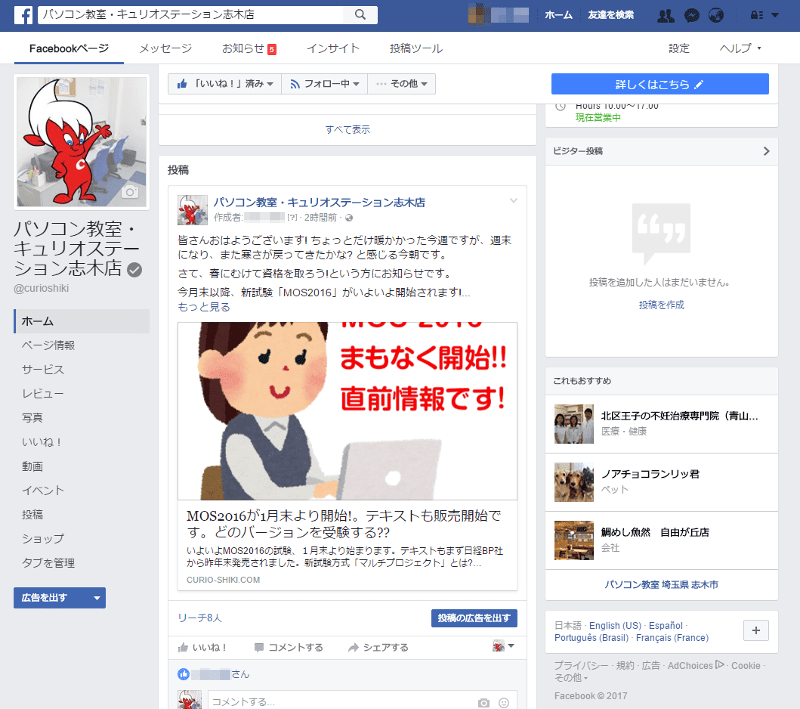
サンプルとして、これが当教室のFacebookページです。これは管理者用の画面デザインですので、私の名前が「作成者」として表示されていますが、来訪者のページには表示されません。クリックすると、実際にFacebookの画面が見られます。
Facebookの機能を利用するので、一つずつ投稿していくわけです。どちらかというとブログに似ていますね。トップ画像・説明文なども自由に変えられます。
ブログと違うのは、
- 「いいね!」してもらうと、「いいね!」した人のタイムラインに表示されるため、宣伝になります。
- 営業時間・場所・価格帯などを簡単に公開できます。
- 広告機能もあります。
単なるブログではなくSNSなので、最初から「つながり」「拡散」という要素があります。コメントに返信したりする必要があるので、少々手間はかかりますが、独特の面白さがあります。
また、同じFacebookでも、「ページ」でなく「グループ」を利用する方法もあります。
「Facebook グループ ハンドメイド」のキーワードで検索(ほかの情報もいろいろまざっていますが、グループも出ています)
こちらは、一応「一般公開」で誰でも見られますが、広告機能はなく、グループ自体に「いいね!」することもできません。「グループにメンバーを追加」していって、「仲間の輪を広げていく」イメージです。(追加する相手もFacebookのアカウントを持っていることが条件になります。)
Facebook公式ヘルプ: グループを作成するにはどうすればよいですか。
ホームページ上での販売までやりたい場合
以上が、情報を流したり、ユーザーとコミュニケーションをとるためのホームページを作る方法でした。
これが、ホームページ上で販売まで行うとなると、少々話は複雑になります。
カート機能とクレジット決済がいらなければ簡単!
ただし、
- 注文はメールか電話で直接受付
- 代金は銀行振込や代引きだけを使う
という場合は、普通のホームページにメールアドレスと注文方法を載せればいいだけなので、簡単です。こぢんまりと販売されるのであれば、この方法で十分ではないでしょうか?
本格的な販売サイトを作る場合
そうではなくて、ちゃんと「カートに入れる」があって、クレジットカードで支払えるようにするためには、専用のサービスを利用するのが一番の早道です。
無料で簡単にネットショップが作れるサービス
さきほど、ホームページやブログを簡単に作るサービスをご紹介しました。ネットショップも、同じような方法で簡単に作れるサービスが出てきています。
ホームページを作るのに加えて、販売に必要な各種設定、カート機能、代金決済機能などが一つにまとめられています。
その中にも有料のものと、無料のもの、(無料のプランはあるが、少し商品が増えたりすると有料になるもの)などがあります。
有料のサービスはそれなりにしっかりしていますが、売り上げ規模が小さいと負担が大きくなります。ですので、ここでは、無料のサービスのみご紹介します。
(他にもありますが、本投稿の時点でメリットが少ないサービスは省略しています。)
- BASE —デザインテンプレートが多い、手数料メリット(下記参照)
- ゼロショップモール –データ容量が多い、デザインテンプレートが多い
- イージーマイショップ –データ容量が多い、手数料メリット(下記参照)
「手数料メリット」と書いておきましたが、この2社は「3.6%+40円」という規定のため、ごく少額の商品の決済はかえって割高になります。
ゼロショップモールが4.5%~なので、4444円以下(4.5%-3.6%=0.9%が40円以下)では、ゼロショップモールの方が決済手数料が安くなります。
Yahoo!ショッピングが開店無料になっています
このほか、大手のYahoo!ショッピングが、現在無料で開店できるようになっています。
当教室も、あまり手間はかけていませんがテストケースとして、Yahoo!ショッピングにお店を開いています。
特に宣伝はしていないのですが、ちょくちょく注文が入ります。開店時に審査があったり、必要な事項はもれなく入力しないといけなかったり、準備はそこそこ必要ですが、Yahoo!ショッピングの検索結果に表示されますので、目に触れる機会はかなり多くなります。
ホームページを作って、作品の制作もより楽しく!
ホームページを作りたい! という方の目的はさまざまですが、なんにしてもホームページは人と人、ユーザーさんと作品・作家さんとのつながりを、よりスムーズに、より強くしてくれますね。
今回ご質問の方は、「どんな作品があるの?」と聞かれたときに、「ここにあります」と言える場所がほしい、という目的でした。実際に全部の作品を持ち歩くなんて、とてもできませんから、スマホで簡単に見られるホームページがあればいいですよね。
ブログで気軽にユーザーさんの意見が聞けるようにするのも、面白いかもしれません。
別にすごく売れなくても、ちょっと自分のショップを立ち上げてみようかな!?、というのも、楽しいかもしれませんよ!
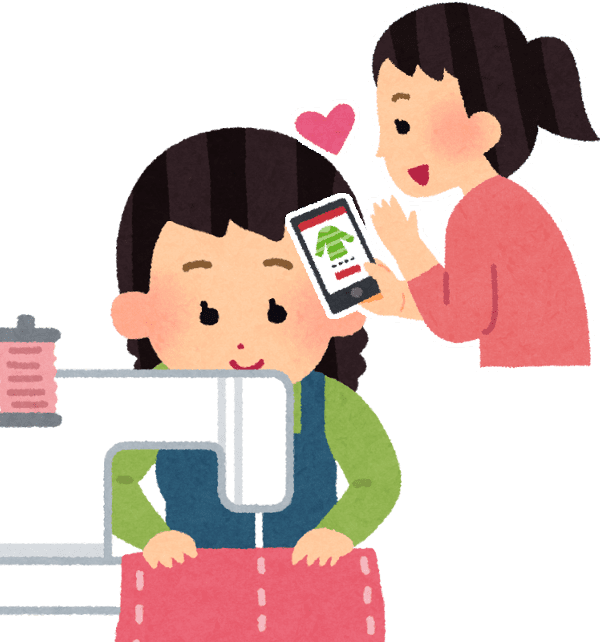
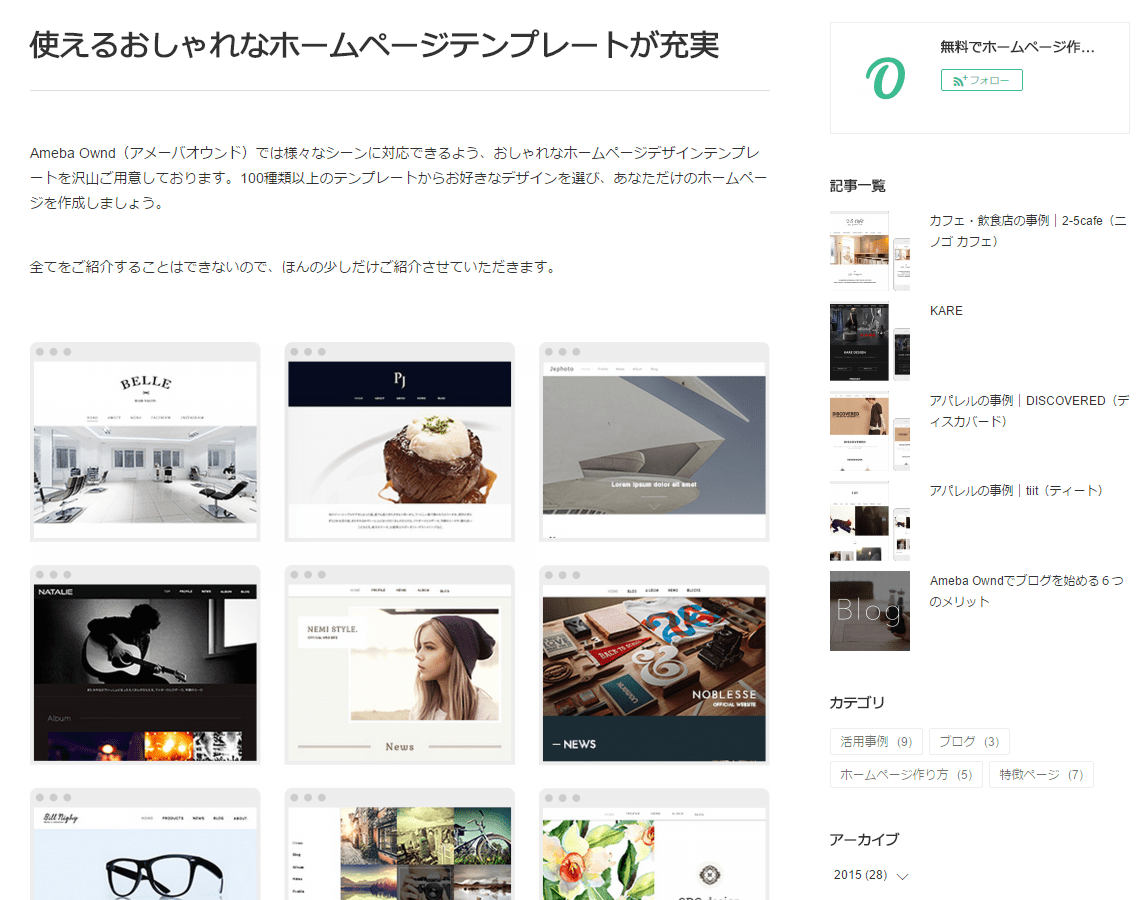
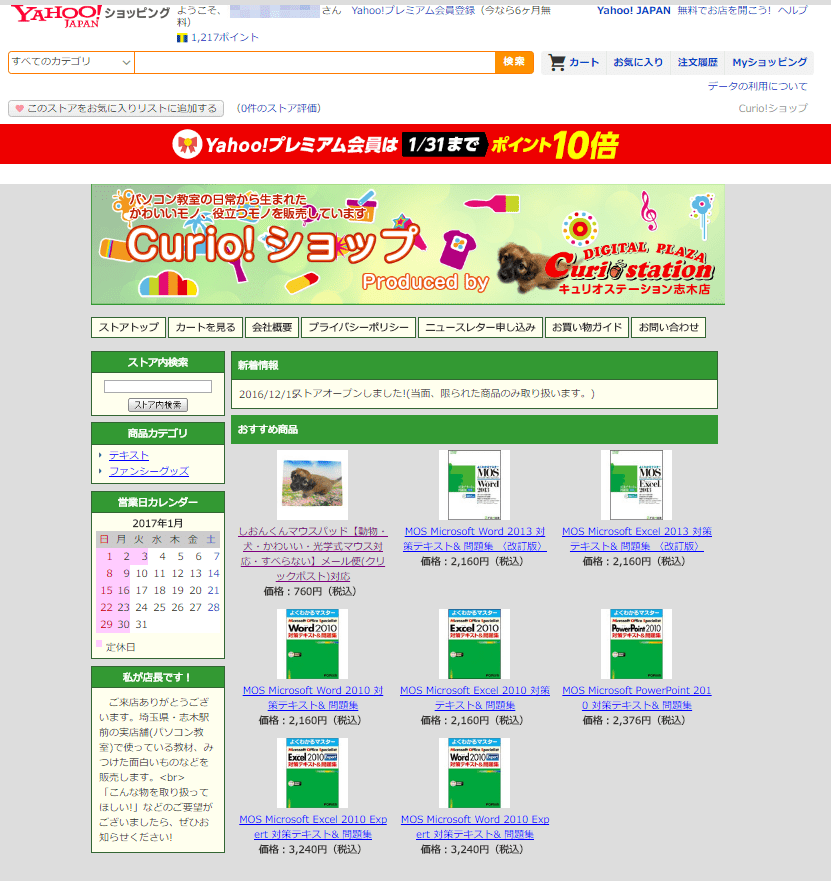
コメント